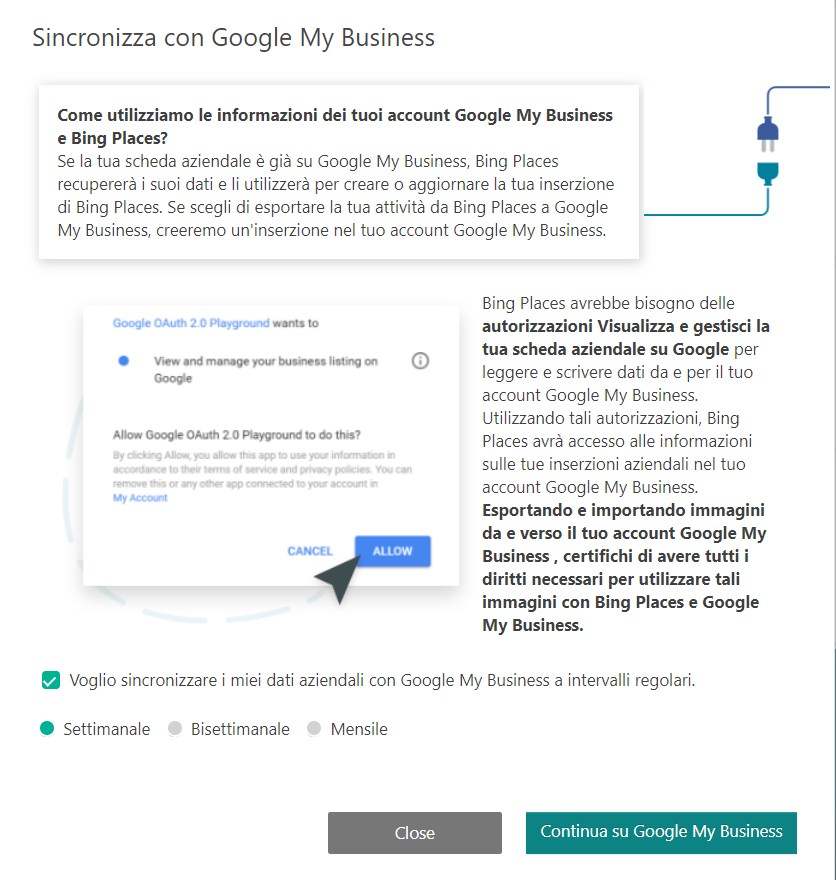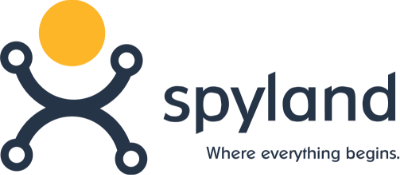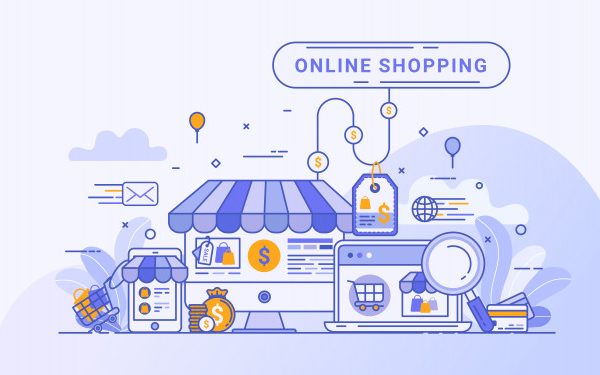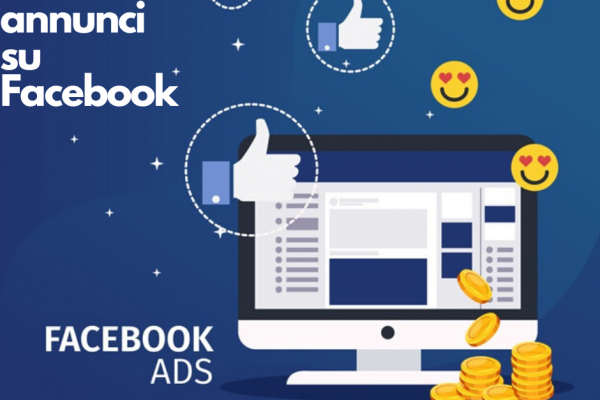Mentre la ricerca su Google è il punto di partenza per la stragrande maggioranza delle ricerche che si traducono in visite al sito Web, Google Maps è anche un grande driver di clic e footfall per le aziende che hanno una posizione fisica, come un negozio o un ristorante.
Google My Business è l’aspetto più importante di qualsiasi campagna SEO locale, in quanto è necessario per classificare i risultati del Pacchetto locale (ovvero i risultati del Map Pack). Ciò rende la creazione di un account il primo passo che qualsiasi impresa locale o piccola dovrebbe fare per aumentare il proprio SEO locale.
Puoi controllare che Google My Business sia stato configurato correttamente eseguendo una recensione gratuita di WooRank.
Di seguito, possiamo vedere un account Google My Business in azione- una consulenza SEO con sede a Oxford che appare nei risultati del Map Pack con il loro account Google My Business.
Da qui, i potenziali clienti possono vedere un elenco in continua crescita di informazioni, dagli orari di apertura delle attività e dei dettagli di contatto, ai dettagli dei prodotti e dei servizi offerti, alle immagini rilevanti degli uffici o esempi di lavoro, alle recensioni dei clienti, agli aggiornamenti aziendali e alle FAQ, solo per citane alcuni.
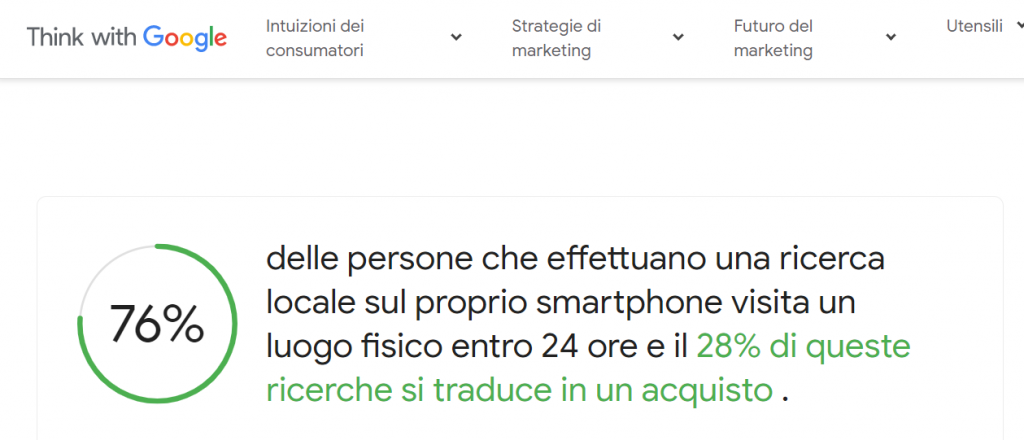
Fonte: thinkwithgoogle.com
Far apparire la tua attività in Google Maps può aiutare a guidare i clienti effettivi nel tuo negozio, attraverso ricerche effettuate sia in Google Maps che nella ricerca su Google. Fornisce anche ai cercatori informazioni extra, come gli orari di apertura e i dettagli dei servizi che offri, insieme alle recensioni degli utenti per aiutare a infondere fiducia, rendendoli più propensi a comportare una vendita.
Ciò rende molto importante essere presenti in Google Maps per qualsiasi azienda locale. Ma come aggiungi la tua attività a Google Maps(apparire su google maps gratis)?
La risposta sta in Google My Business.
Che cos’è Google My Business?
Google My Business è una piattaforma online gratuita che consente alle aziende di gestire il modo in cui le loro attività appaiono in Google Maps.
Vale la pena notare che non è obbligatorio avere effettivamente un sito Web per elencare la tua attività in Google Maps, ma ti aiuterà a darti maggiore visibilità all’interno dei risultati di ricerca locali di Google, il che aumenterà i tuoi cambiamenti nell’ottenere una vendita.
Come configurare Google My Business per apparire su google maps gratis
Passaggio 1:
Andare a https://www.google.com/business/ fare clic su Accedi. Puoi utilizzare il tuo login Google (l’account che usi per gmail, Google Drive, ecc.).
Passaggio 2: Verificare se la tua azienda è già stata elencata
Fare clic su Gestisci ora e quindi iniziare a digitare il nome dell’azienda. Se viene visualizzato nell’elenco, potrebbe essere già stato creato, nel qual caso è possibile rivendicarlo, ma in caso contrario è possibile aggiungere il nome dell’azienda, quindi fare clic sull’opzione per creare un’azienda con il nome fornito.
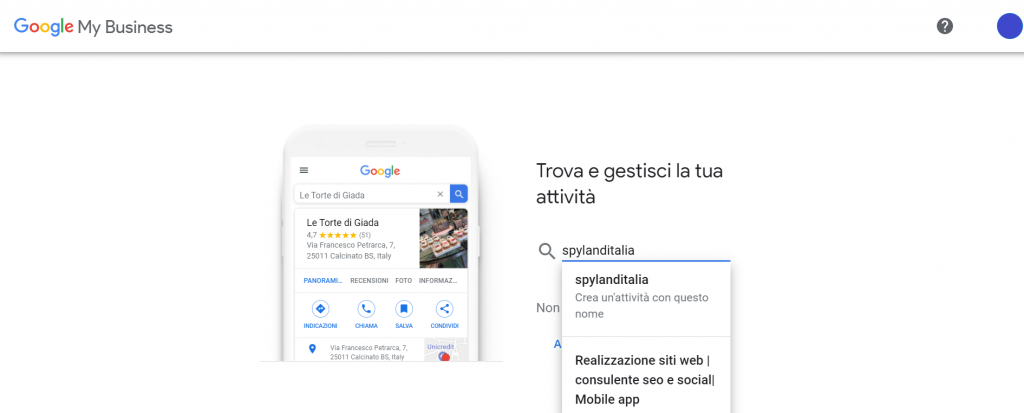
Passaggio 3: Confermare il nome dell’azienda
Controllare quindi che il nome dell’azienda venga visualizzato correttamente. Dovrebbe apparire come usato sul tuo sito Web o in qualsiasi altro luogo a cui viene fatto riferimento il nome della tua attività.
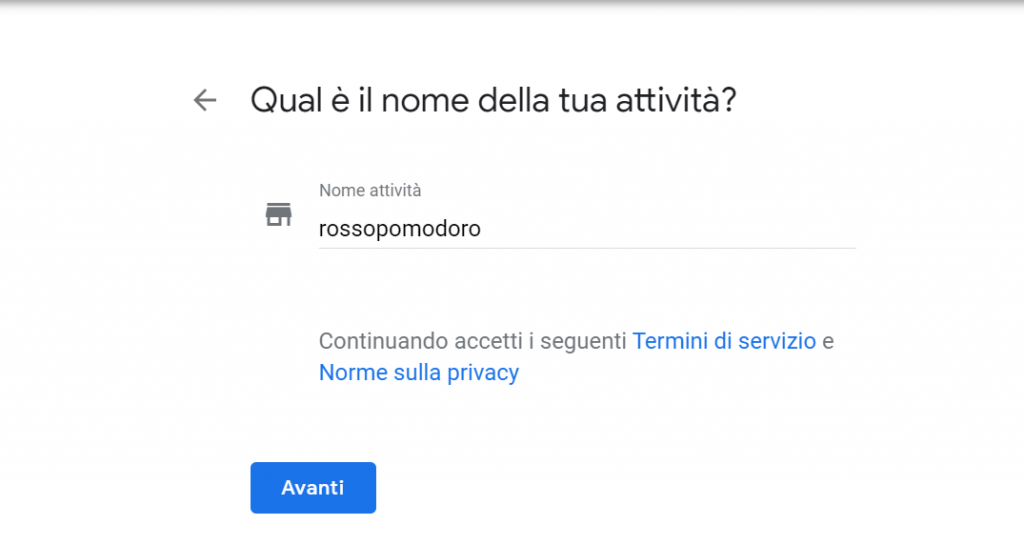
Passaggio 4: Categorie Google My Business
Ora dovrai scegliere una categoria Google My Business appropriata. Questa dovrebbe essere la categoria principale in cui si trova la tua azienda. Puoi anche aggiungere sottocategorie una volta impostato il tuo account, quindi in questa fase scegli solo la categoria principale.
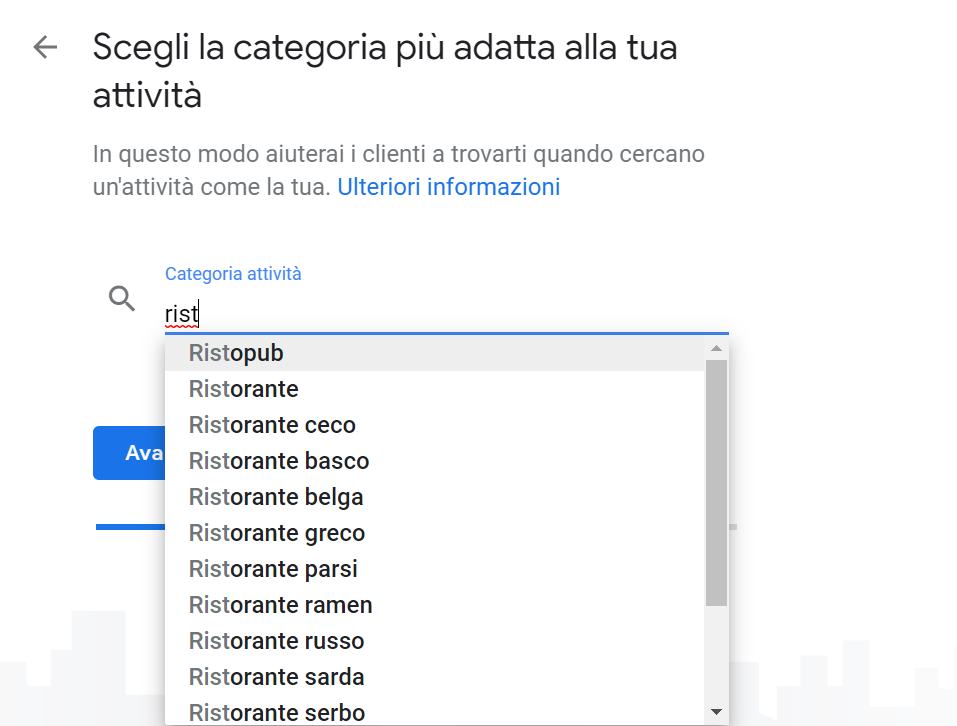
Passaggio 5: Aggiungere la posizione di Google My Business
Ora puoi scegliere se la tua azienda ha o meno una posizione che i clienti possono visitare.
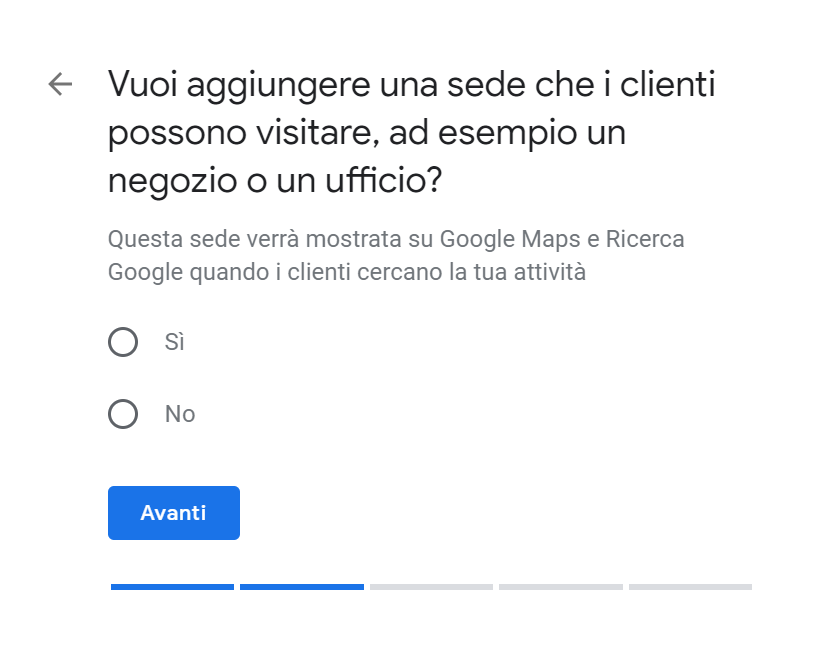
Questa è un’opzione importante, poiché le aziende che non hanno una posizione fisica non si presenteranno in Google Maps.
Passaggio 6: Aggiungere l’indirizzo aziendale
Inserisci il tuo indirizzo aziendale esattamente come appare sul tuo sito web. È importante utilizzare lo stesso indirizzo e lo stesso formato quando si fa riferimento al proprio indirizzo aziendale ovunque online. Questo aiuta a mantenere le cose coerenti ed evitare qualsiasi confusione.
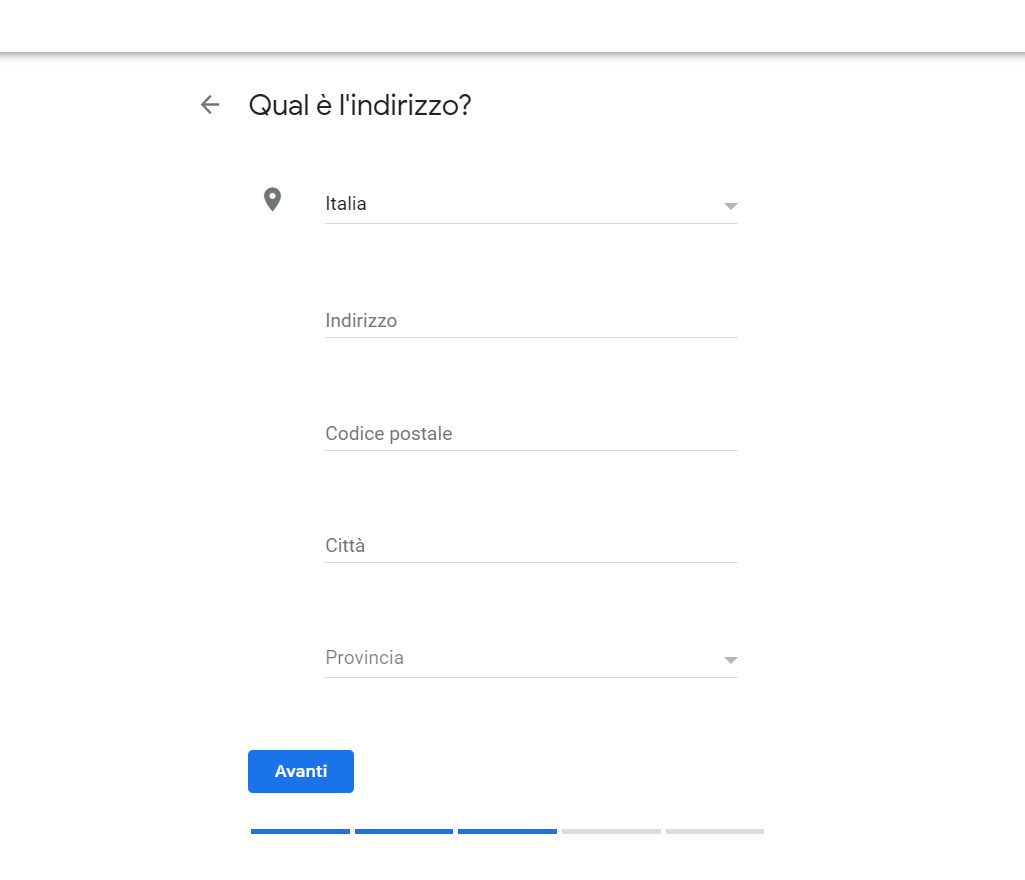
Passaggio 7: Aggiungere le posizioni servite
Se si tratta di altre sedi, è possibile specificarlo qui.
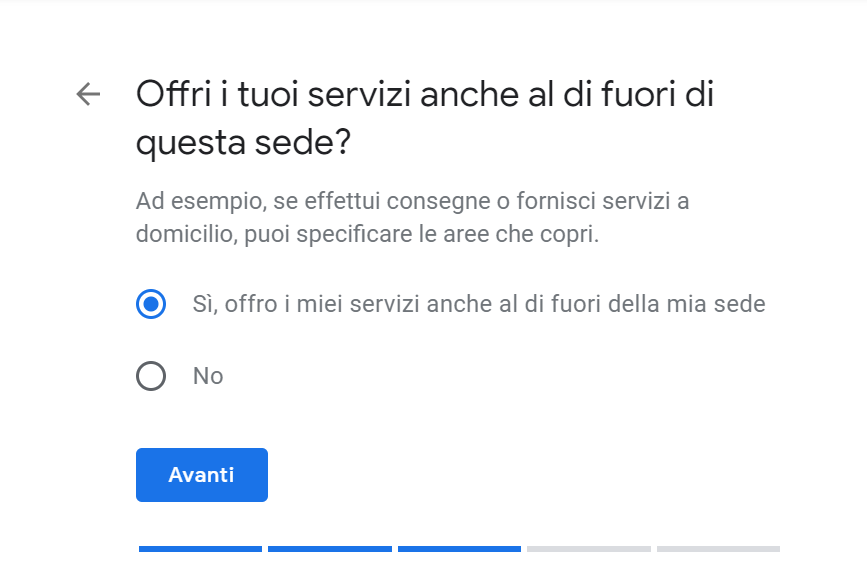
È quindi possibile aggiungere le posizioni servite, a livello di città, stato o paese.
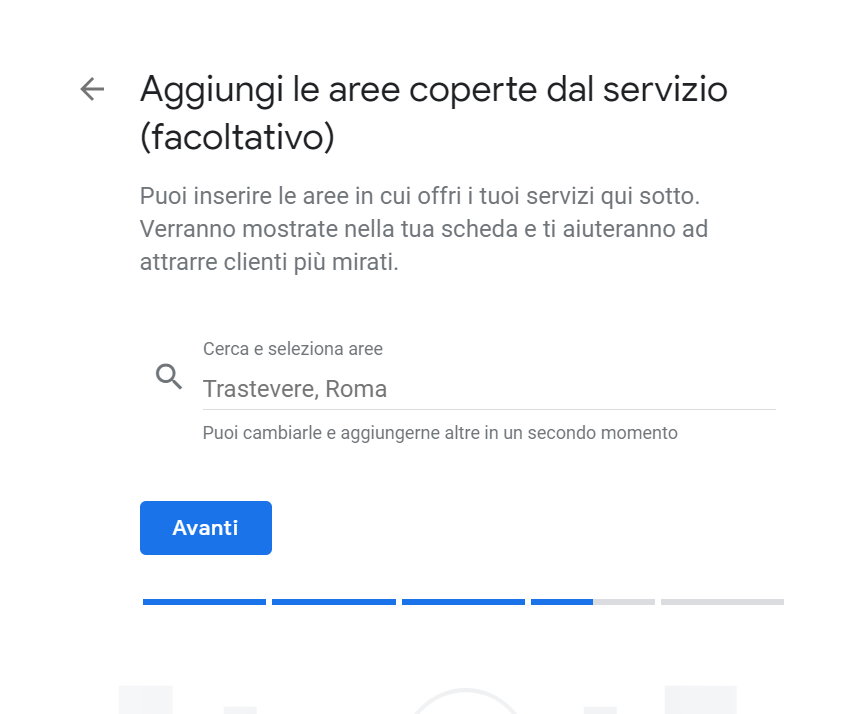
Passaggio 8: Aggiunta dei dettagli di contatto dell’azienda
Quindi, inserisci il numero di contatto di Google My Business (punti bonus se hai un numero locale), insieme all’indirizzo del tuo sito Web (se ne hai uno).
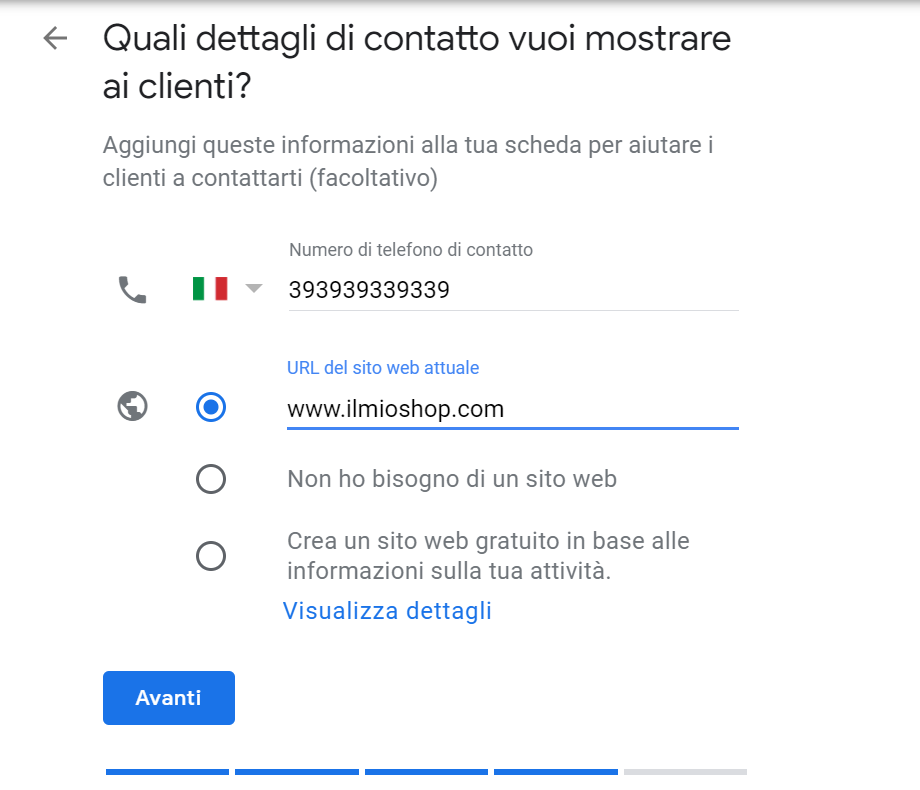
Passaggio 9: Completare e gestire l’inserzione di Google My Business
Infine, fai clic su Fine per salvare la tua inserzione.
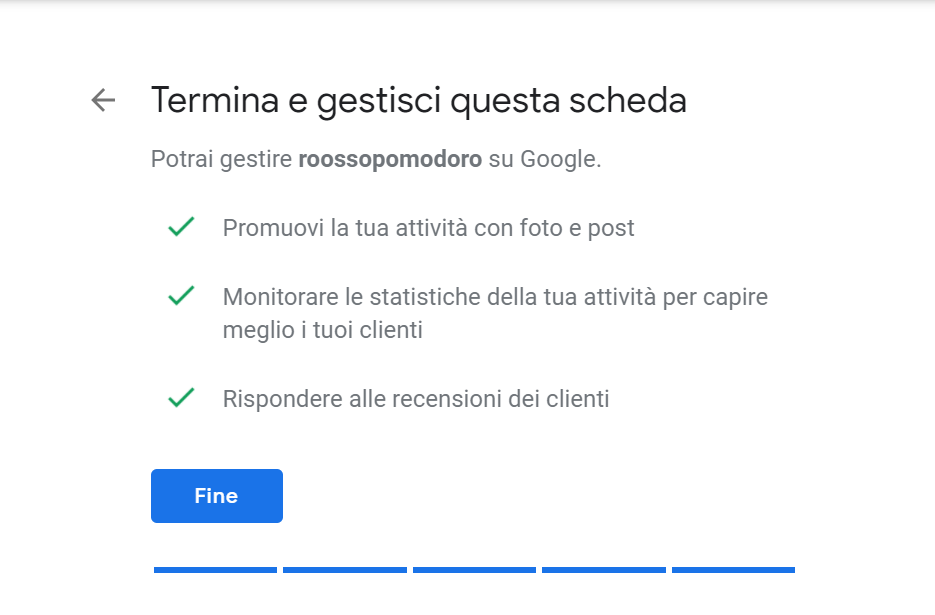
Passaggio 10: Aggiungere i servizi aziendali
Aggiungi i servizi offerti dalla tua azienda. Puoi scegliere tra i servizi suggeriti da Google e/o aggiungere servizi personalizzati.
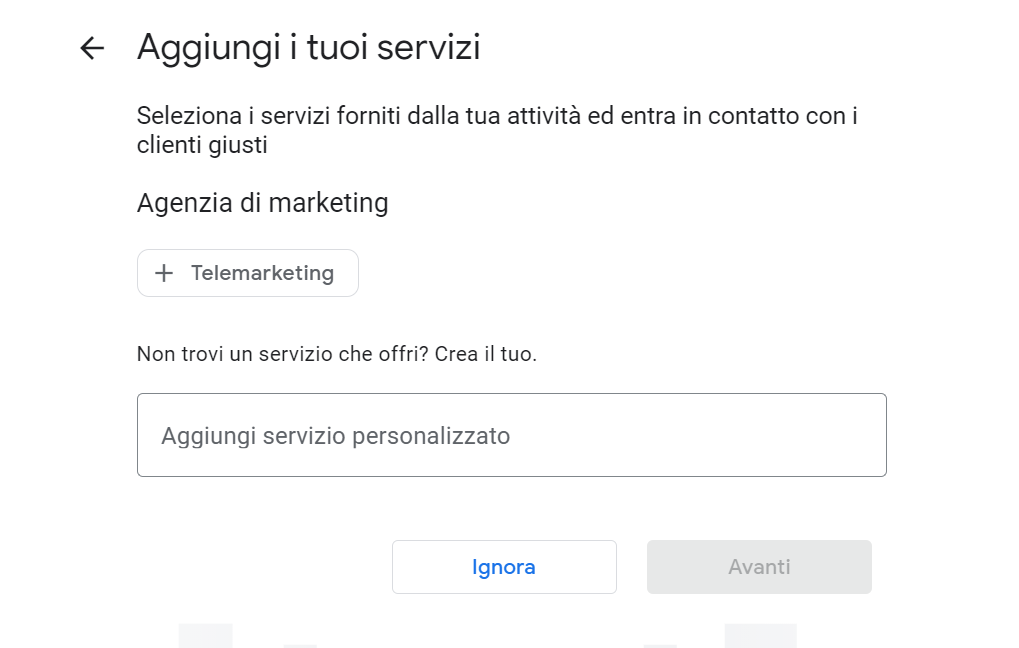
Google My Business Dashboard
Una volta completata l’inserzione, avrai accesso alla dashboard di Google My Business. Da qui puoi aggiornare i dettagli della tua attività, aggiungere orari di apertura, immagini / foto, la descrizione della tua attività, tutte le sottocategorie in cui rientra la tua azienda e molto altro.
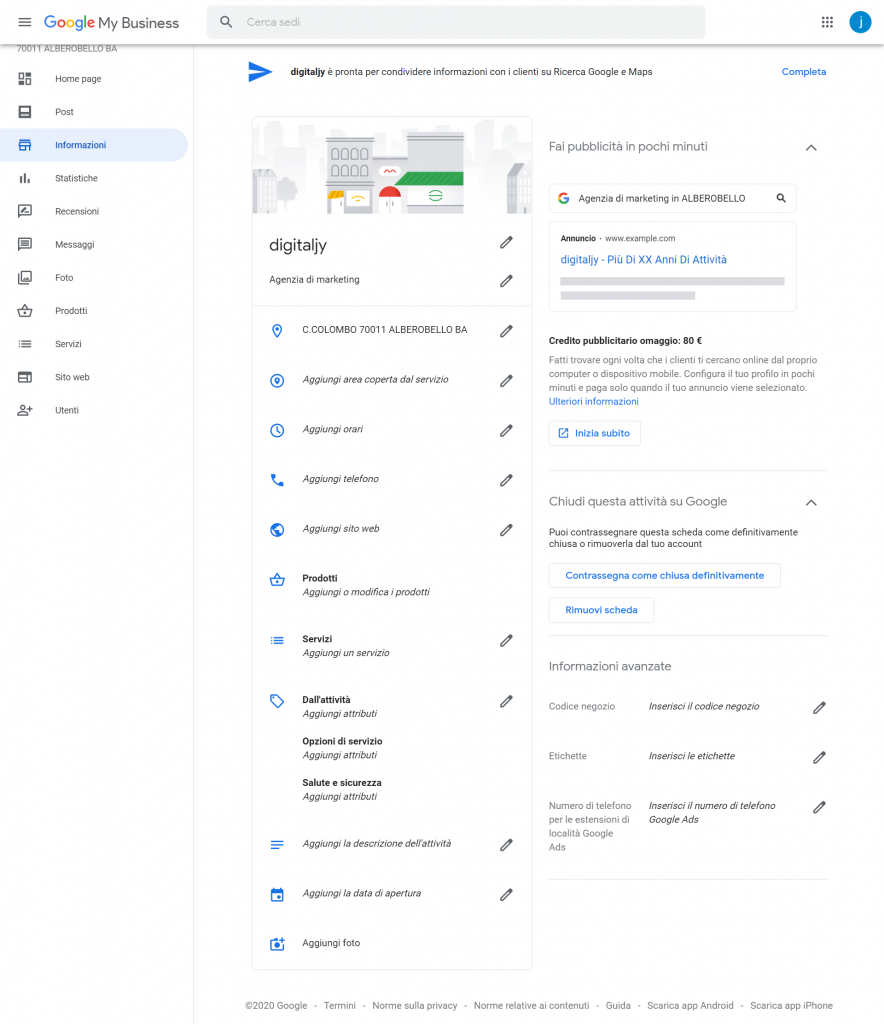
Come verificare il tuo account Google My Business
Devi verificare il tuo account Google My Business per gestirlo correttamente, il che può essere fatto inserendo un codice che verrà inviato all’indirizzo aziendale in una cartolina.
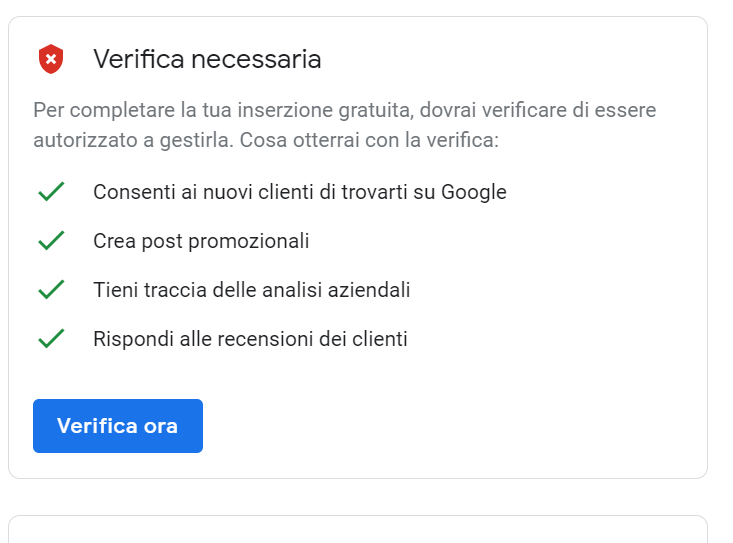
Il risultato finale
Una volta che il tuo account è operativo, riceverai un’e-mail di conferma. I tuoi clienti possono ora trovare la tua attività su Google.
Passaggio bonus: Bing Places
Per aumentare ulteriormente la tua visibilità, puoi importare i dettagli di Google My Business in Bing Places. Questo è l’equivalente di Bing di Google My Business, che consente alla tua azienda di presentarsi in Bing Maps e ai risultati di ricerca locali di Bing.
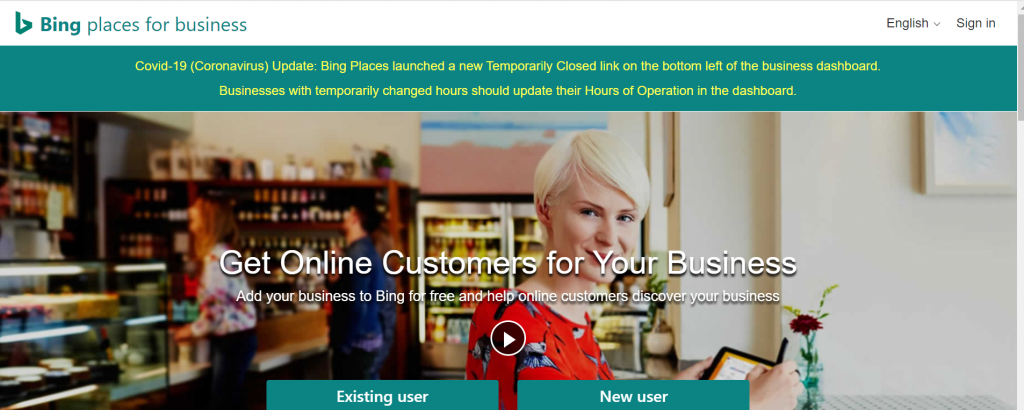
Puoi anche sincronizzare il tuo account Bing Places per assicurarti che eventuali modifiche apportate alla tua scheda Google My Business vengano aggiornate anche in Bing.